Linee guida generali per migliorare le prestazioni del sistema operativo
Per migliorare le prestazioni del sistema operativo, seguire le linee guida generali seguenti:
Installare i driver BIOS, san (Storage Area Network) più recenti, firmware della scheda di rete e driver della scheda di rete
I produttori di hardware rilasciano regolarmente aggiornamenti bios, firmware e driver che possono migliorare le prestazioni e la disponibilità per l'hardware associato. Visitare il sito Web del produttore dell'hardware per scaricare e applicare gli aggiornamenti per i componenti hardware seguenti in ogni computer nell'ambiente BizTalk Server:
Aggiornamenti del BIOS
Driver SAN (se si usa una SAN)
Firmware della scheda di interfaccia di rete
Driver della scheda di interfaccia di rete
Abilitare il risparmio di energia "Prestazioni elevate" in tutti i computer BizTalk Server e SQL Server.
Per impostazione predefinita, Windows Server 2008/2008 R2 imposta il piano di risparmio energia bilanciato (consigliato), che consente la conservazione dell'energia, ma può causare un aumento della latenza (tempo di risposta più lento per alcune attività) e causare problemi di prestazioni con le applicazioni a elevato utilizzo della CPU.
Per ridurre la latenza, è necessario assicurarsi che tutti i server che eseguono BizTalk Server e SQL Server abbiano il piano di Windows Power impostato su Prestazioni elevate.
Valutare l'utilizzo di Intel Hyper-Threading nei computer BizTalk Server e SQL Server
Pre-Nehalem Hyper-Threading:
L'hyperthreading deve essere disattivato nei computer BizTalk Server. Si tratta di un'impostazione BIOS, in genere presente nelle impostazioni del processore della configurazione del BIOS. Il threading hyper-threading fa sembrare che il server abbia più processori/core del processore che in realtà; Tuttavia, i processori con hyperthreading offrono in genere tra il 20 e il 30% delle prestazioni di un processore fisico/core del processore. Quando BizTalk Server conta il numero di processori per regolare gli algoritmi di auto-ottimizzazione, i processori iperthreading causano un'asimmetria di queste regolazioni, il che può comportare prestazioni complessive negative.
L'hyperthreading deve essere disattivato SQL Server computer perché le applicazioni che possono causare elevati livelli di contesa (ad esempio BizTalk Server) possono causare una riduzione delle prestazioni in un ambiente iperthreading in un computer SQL Server.
Nehalem Hyper-Threading: a differenza delle architetture meno recenti, l'abilitazione dell'hyper-threading nei processori Intel microarchitecture "Nehalem" può offrire fino a un aumento della capacità quasi lineare. Per ottenere risultati ottimali sulle prestazioni, quando si distribuiscono processori "Nehalem", è consigliabile configurare il BIOS del computer abilitando la tecnologia Intel Hyper-Threading (H-T) per un aumento contrassegnato della velocità effettiva.
Virtualizzazione hardware: quando si usa la virtualizzazione hardware, la macchina virtuale usa processori virtuali. Il numero di CPU disponibili è basato sulle impostazioni scelte durante la configurazione della macchina virtuale. Se l'hardware è iperthreading, la macchina virtuale non saprebbe che è iperthreading.
Assegnare la directory del file di log MSDTC a un'unità dedicata separata
In un ambiente BizTalk Server con più database MessageBox in computer SQL Server separati, si verifica un sovraccarico aggiuntivo associato a Microsoft Distributed Transaction Coordinator (MSDTC). Per impostazione predefinita, i file di log MSDTC si trovano nella directory %systemdrive%\windows\system32\msdtc dei computer che eseguono il servizio DTC. Per attenuare la possibilità che la registrazione DTC possa diventare un collo di bottiglia delle prestazioni, è consigliabile spostare la directory del file di log MSDTC in un'unità disco veloce.
Per modificare la directory del file di log MSDTC, vedere Configurare la registrazione DTC.
Configurare il software antivirus per evitare l'analisi in tempo reale di file eseguibili e file BizTalk Server
L'analisi in tempo reale del software antivirus di BizTalk Server file eseguibili e di eventuali cartelle o condivisioni file monitorate da BizTalk Server posizioni di ricezione può influire negativamente sulle prestazioni BizTalk Server. Se il software antivirus è installato nel computer BizTalk Server, disabilitare l'analisi in tempo reale dei tipi di file non eseguibili a cui fa riferimento qualsiasi BizTalk Server posizioni di ricezione (in genere .XML, ma può anche essere .csv, .txt e così via) e configurare il software antivirus per escludere l'analisi dei file eseguibili BizTalk Server
Disabilitare l'analisi della rete di rilevamento delle intrusioni tra computer nell'ambiente BizTalk Server
Il software di rilevamento delle intrusioni può rallentare o persino impedire comunicazioni valide in rete. Se è installato il software di rilevamento delle intrusioni, disabilitare l'analisi di rete tra computer BizTalk Server e repository di dati esterni (SQL Server) computer o servizi di messaggistica(ad esempio Accodamento messaggi e WebSphere MQSeries).
Deframmentare regolarmente tutti i dischi nell'ambiente BizTalk Server
Una frammentazione eccessiva del disco nell'ambiente BizTalk Server influisce negativamente sulle prestazioni. Seguire questa procedura per deframmentare i dischi nell'ambiente BizTalk Server:
Deframmentare tutti i dischi (locale e SAN/NAS) a intervalli regolari pianificando la deframmentazione dei dischi fuori orario.
Deframmentare il file di pagina di Windows e pre-allocare le tabelle file master di ogni disco nell'ambiente BizTalk Server per migliorare le prestazioni complessive del sistema.
Se il software antivirus è installato nel computer SQL Server, disabilitare l'analisi in tempo reale dei file di dati e delle transazioni
L'analisi in tempo reale dei file di dati e transazioni SQL Server (con estensione mdf, ndf, ldf, mdb) può aumentare la contesa di I/O del disco e ridurre le prestazioni SQL Server. Si noti che i nomi dei file di dati e transazioni SQL Server possono variare tra gli ambienti BizTalk Server. Per altre informazioni sui file di dati e sulle transazioni creati con una configurazione di BizTalk Server predefinita, vedere Ottimizzazione dei filegroup per database2.
Configurare MSDTC per BizTalk Server e SQL Server
Per facilitare le transazioni tra SQL Server e BizTalk Server, è necessario abilitare Microsoft Distributed Transaction Coordinator (MSDTC).
Per configurare Distributed Transaction Coordinator (DTC)
Fare clic su Start, scegliere Esegui, digitare dcomcnfg, quindi fare clic su OK per aprire Servizi componenti.
Nell'albero della console espandere Servizi componenti, Computer,Computer, Computer, Distributed Transaction Coordinatore quindi fare clic su DTC locale.
Fare clic con il pulsante destro del mouse su DTC locale, quindi scegliere Proprietà per visualizzare la finestra di dialogo Proprietà DTC locale .
Nella scheda Traccia , nella sezione Opzioni di output , deselezionare la casella Output traccia .
Fare clic sulla scheda Security (Sicurezza).
Assicurarsi che le quattro opzioni seguenti siano selezionate e che tutte le altre opzioni siano deselezionate:
Accesso di rete DTC
Consenti ingresso
Consenti connessioni in uscita
Nessuna autenticazione
Fare clic su OK per chiudere la finestra di dialogo Proprietà DTC locali . Se viene richiesto di riavviare il servizio MSDTC, fare clic su Sì.
Chiudere Servizi componenti.
Fare clic su Start, scegliere Strumenti di amministrazione, quindi fare clic su Windows Firewall con sicurezza avanzata.
In Windows Firewall con sicurezza avanzata fare clic su Regole in ingresso.
Nel riquadro Regole in ingresso fare clic con il pulsante destro del mouse su Distributed Transaction Coordinator* (in base alle esigenze) e quindi scegliere Abilita regola.
In Windows Firewall con sicurezza avanzata fare clic su Regole in uscita.
Nel riquadro Regole in uscita fare clic con il pulsante destro del mouse su Distributed Transaction Coordinator* (appropriato) e quindi scegliere Abilita regola.
Nel Pannello di controllo fare doppio clic su Strumenti di amministrazione.
Nel riquadro di destra fare doppio clic su Servizi.
Nel riquadro destro di Servizi (locale) fare clic con il pulsante destro del mouse su Applicazione di sistema COM+, scegliere Riavvia e attendere il riavvio del servizio.
Fare clic con il pulsante destro del mouse e riavviare il servizio Distributed Transaction Coordinator .
Fare clic con il pulsante destro del mouse e riavviare il servizio SQL Server (MSSQLSERVER).
Chiudere Servizi (locale) e quindi chiudere Strumenti di amministrazione.
Configurare firewall per BizTalk Server
Nota
Questo passaggio è obbligatorio solo se uno o più firewall sono presenti nell'ambiente di BizTalk Server.
Esaminare le informazioni seguenti per configurare i firewall per BizTalk Server:
Per configurare l'allocazione di porte dinamiche RPC per l'uso con i firewall, vedere L'intervallo di porte dinamiche predefinito per TCP/IP è cambiato in Windows Vista e in Windows Server 2008. Per informazioni su come configurare Windows Firewall per supportare le porte necessarie, vedere Guida dettagliata alla distribuzione dei criteri di Windows Firewall e IPsec.
Usare lo strumento criteri Interrupt-Affinity per associare interruzioni della scheda di rete a processori specifici nei computer multiprocessore
Il criterio Interrupt-Affinity (IntPolicy) è uno strumento che consente di "associare" o modificare l'affinità della CPU degli interrupt per un determinato dispositivo (ad esempio una scheda di rete) in un processore o processori specifici in un computer multiprocessore. Questa associazione è detta anche partizionamento. L'associazione di interrupt da una scheda di rete specifica a processori specifici in un computer multiprocessore applica l'esecuzione di chiamate di routine posticipate (DPC) e interrompe le routine del servizio (ISR) per la scheda di rete nei processori designati. Si noti che non è possibile configurare l'affinità di interruzione nei computer a processore singolo.
Nota
Un DPC viene definito come una chiamata in coda a una funzione in modalità kernel che in genere verrà eseguita in un secondo momento. Un ISR viene definito come una routine il cui scopo è quello di gestire un dispositivo quando genera un interrupt.
Strumento criteri di 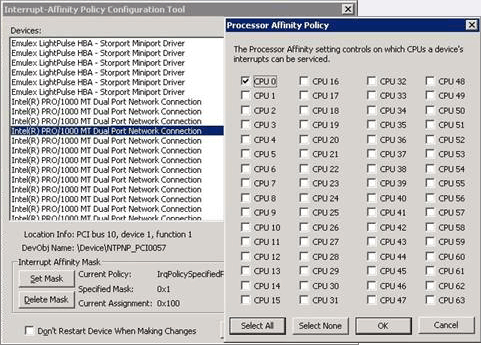 Interrupt-Affinity Policy
Interrupt-Affinity Policy
Nei computer multiprocessore basati su Windows Server 2008, il comportamento predefinito del controller di interrupt consiste nell'assegnare interruzioni del dispositivo a qualsiasi processore disponibile. Quando le connessioni di rete e le sessioni di file server per una determinata scheda di rete sono associate/partizionate per l'esecuzione in un set specifico di processori, anziché in qualsiasi processore disponibile, le prestazioni e la scalabilità dell'elaborazione di rete associata vengono migliorate. Le soluzioni di BizTalk Server di grandi dimensioni usano spesso l'uso di computer SQL Server multiprocessore con più schede di rete per cui l'associazione di interrupt può risultare particolarmente vantaggiosa.
L'associazione di interrupt con IntPolicy deve essere sempre valutata in un ambiente di test prima di usare in un ambiente di produzione. L'hardware, il sistema operativo e la configurazione dell'applicazione dell'ambiente di test devono approssimare il più possibile l'ambiente di produzione. In questo modo sarà possibile testare varie permutazioni dell'associazione di interrupt e determinare l'estensione in cui l'associazione di interrupt aumenterà le prestazioni.
È consigliabile disabilitare l'hyper-threading prima di configurare IntPolicy in un computer con CPU che supportano l'hyperthreading. In questo modo, gli interrupt vengono assegnati ai processori fisici anziché ai processori logici. L'assegnazione dell'affinità di interruzione ai processori logici che fanno riferimento allo stesso processore fisico non aumenterà le prestazioni e potrebbe anche compromettere le prestazioni del sistema.
Lo strumento criteri interrupt-affinity è disponibile per il download dal sito Web WHDC.
Usare il file system NTFS in tutti i volumi
Windows Server offre più tipi di file system per la formattazione delle unità, tra cui NTFS, FAT e FAT32. NTFS deve essere sempre il file system preferito per i server.
NTFS offre notevoli vantaggi in termini di prestazioni rispetto ai file system FAT e FAT32 e deve essere usato esclusivamente nei server Windows. NTFS offre inoltre molti vantaggi di sicurezza, scalabilità, stabilità e recuperabilità rispetto a FAT e FAT32.
Nelle versioni precedenti di Windows, FAT e FAT32 sono stati spesso implementati per volumi più piccoli (ad esempio <500 MB) perché spesso erano più veloci in tali situazioni. Con l'archiviazione su disco relativamente poco costoso e i sistemi operativi e le applicazioni che eseguano il push della capacità dell'unità fino a un massimo, è improbabile che tali volumi di piccole dimensioni siano in uso. FAT32 consente una scalabilità migliore rispetto a FAT su volumi più grandi, ma non è ancora un file system appropriato per i server Windows.
FAT e FAT32 sono stati spesso implementati in passato perché sono stati considerati più facilmente recuperabili e gestibili con gli strumenti DOS nativi in caso di un problema con un volume. Oggi, con i vari strumenti di recuperabilità NTFS compilati sia in modo nativo nel sistema operativo che disponibili come utilità di terze parti, non dovrebbe più essere un argomento valido per non usare NTFS per i file system.
Non usare la compressione dei file NTFS
Anche se l'uso della compressione del file system NTFS è un modo semplice per ridurre lo spazio nei volumi, non è appropriato per i file server aziendali. L'implementazione della compressione comporta un sovraccarico non necessario sulla CPU per tutte le operazioni su disco ed è preferibile evitare. Considerare le opzioni per l'aggiunta di dischi aggiuntivi, l'archiviazione near-line o l'archiviazione dei dati prima di prendere seriamente in considerazione la compressione del file system.
Esaminare le dimensioni di striping del controller del disco e le unità di allocazione del volume
Quando si configurano matrici di unità e unità logiche all'interno del controller di unità hardware, assicurarsi di corrispondere alle dimensioni di striping del controller con le dimensioni dell'unità di allocazione con cui verranno formattati i volumi. In questo modo, le prestazioni di lettura e scrittura del disco sono ottimali e offrono prestazioni del server migliori. La configurazione di dimensioni maggiori dell'unità di allocazione (o del cluster o del blocco) causerà l'uso dello spazio su disco in modo meno efficiente, ma offrirà anche prestazioni di I/O più elevate perché l'intestazione del disco può leggere più dati durante ogni attività di lettura. Per determinare l'impostazione ottimale per configurare il controller e formattare i dischi con , è necessario determinare le dimensioni medie di trasferimento del disco nel sottosistema del disco di un server con caratteristiche simili del file system. Utilizzare lo strumento di Monitor prestazioni di Windows per monitorare i contatori degli oggetti Disco logico di Media byte/Byte disco/Lettura e Media. Byte/Scritture su disco in un periodo di normale attività per determinare il valore migliore da utilizzare. Anche se le dimensioni delle unità di allocazione inferiori possono essere giustificate se il sistema accederà a molti file o record di piccole dimensioni, una dimensione di unità di allocazione di 64 KB offre prestazioni audio e velocità effettiva di I/O nella maggior parte dei casi. È possibile notare miglioramenti delle prestazioni con le dimensioni delle unità di allocazione ottimizzate quando aumenta il carico del disco.
Nota
Lo strumento da riga di comando FORMAT o lo strumento Gestione disco è necessario per specificare una dimensione dell'unità di allocazione superiore a 4096 byte (4 KB) durante la formattazione dei volumi. Esplora risorse formatta solo fino a questa soglia. Il comando CHKDSK può essere usato per confermare le dimensioni correnti dell'unità di allocazione di un volume, tuttavia deve analizzare l'intero volume prima che vengano visualizzate le informazioni desiderate (visualizzate come Byte in ogni unità di allocazione).
Monitorare l'utilizzo dello spazio su unità
Minore è il numero di dati su cui è presente un disco, più velocemente funzionerà. Ciò è dovuto al fatto che in un'unità ben deframmentata, i dati vengono scritti il più vicino possibile al bordo esterno del disco, perché questo è il momento in cui il disco ruota il più veloce e produce le migliori prestazioni. Il tempo di ricerca del disco è in genere molto più lungo delle attività di lettura o scrittura. Come indicato in precedenza, i dati vengono inizialmente scritti nel bordo esterno di un disco. Man mano che la richiesta di archiviazione su disco aumenta e riduce lo spazio disponibile, i dati sono scritti più vicino al centro del disco. Il tempo di ricerca del disco è aumentato nell'individuazione dei dati man mano che la testa si allontana dal bordo e, quando viene trovato, la lettura richiede più tempo, ostacolando le prestazioni di I/O del disco. Ciò significa che il monitoraggio dell'utilizzo dello spazio su disco è importante non solo per motivi di capacità, ma anche per le prestazioni. Come regola generale, lavorare verso un obiettivo di mantenere lo spazio libero su disco tra il 20% e il 25% dello spazio totale su disco. Se lo spazio libero su disco scende al di sotto di questa soglia, le prestazioni di I/O del disco saranno influenzate negativamente.
Implementare una strategia per evitare la frammentazione del disco
Eseguire regolarmente un'utilità di deframmentazione nei dischi, inclusa l'unità radice, per evitare una riduzione delle prestazioni. Eseguire questa operazione settimanalmente nei dischi occupati. Un deframmentatore del disco viene installato con Windows e può essere eseguito da un'attività pianificata a intervalli specificati.
Ottimizzare le prestazioni di Windows Server per i servizi in background
Il processo di BizTalk Server (BTSNTSVC.exe) viene eseguito come servizio in background. Windows Server 2008 usa il multi-tasking preemptive per assegnare priorità ai thread di processo a cui verrà assegnata la CPU. Il multi-tasking preemptive è una metodologia in cui l'esecuzione di un processo viene interrotta e viene avviato un altro processo, a discrezione del sistema operativo. Questo schema impedisce a un singolo thread di dominare la CPU. Il passaggio della CPU dall'esecuzione di un processo a quello successivo è noto come cambio di contesto. Il sistema operativo Windows include un'impostazione che determina per quanto tempo i singoli thread possono essere eseguiti sulla CPU prima che si verifichi un cambio di contesto e il thread successivo venga gestito. Questo periodo di tempo viene definito quantistico. Questa impostazione consente di scegliere la modalità di condivisione dei quanti del processore tra i programmi in primo piano e i servizi in background. In genere per un server non è consigliabile consentire a un programma in primo piano di avere più tempo di CPU allocato rispetto ai servizi in background. Vale a dire, tutte le applicazioni e i relativi processi in esecuzione nel server devono essere considerati uguali per il tempo di CPU. Per migliorare le prestazioni per il servizio in background, ad esempio le istanze dell'host BizTalk, seguire questa procedura:
Fare clic su Start, fare clic su Pannello di controllo e quindi su Sistema.
Fare clic sulla scheda Avanzate e quindi su Impostazioni in Prestazioni.
Fare clic sulla scheda Avanzate , fare clic su Servizi in background e quindi fare clic su OK due volte.
Disabilitare i servizi non essenziali
Un'installazione predefinita di Windows Server 2008 abilita diversi servizi che potrebbero non essere necessari in un ambiente BizTalk Server. Ogni servizio in esecuzione utilizza le risorse di sistema e pertanto i servizi non necessari devono essere disabilitati per migliorare le prestazioni complessive. Prestare attenzione quando si disabilitano i servizi. Eseguire ricerche approfondite sullo scopo di un servizio prima di disabilitare il servizio perché Windows Server richiede l'esecuzione di determinati servizi. Se i servizi richiesti da Windows Server 2008 sono disabilitati, il sistema operativo potrebbe diventare inutilizzabile e possibilmente anche non è in grado di avviarsi. Per disabilitare i servizi di Windows Server 2008 non necessari per un BizTalk Server dedicato, seguire questa procedura:
Fare clic sul pulsante Start, scegliere Strumenti di amministrazione, quindi Gestione computer.
In Gestione computer (locale) espandere Servizi e applicazioni, quindi fare clic su Servizi. Nella colonna Stato ogni servizio in esecuzione è contrassegnato come "Avviato". Arrestare e disabilitare qualsiasi servizio avviato inutilmente, ad esempio, i servizi seguenti non sono necessari in un BizTalk Server dedicato:
Alerter
ClipBook
Server DHCP
Servizio fax
Replica file
Monitoraggio infrarossi
Condivisione connessione Internet
Messenger
NetMeeting Remote Desktop Sharing
DDE di rete
DSDM di rete
NWLink NetBIOS
NWLink IPX/SP
Spooler di stampa
Telephony
Telnet
Gruppo di continuità
Si notino i servizi che dipendono da ogni servizio che si vuole disabilitare. A questo scopo, seguire questa procedura:
Fare doppio clic sul servizio da disabilitare.
Fare clic sulla scheda Dipendenze.
In Questo servizio dipende dall'elenco dei componenti di sistema seguenti . Si noti che i servizi da cui dipende questo servizio.
Nell'elenco I componenti di sistema seguenti dipendono da questo servizio , si notino i servizi che non possono essere avviati senza questo servizio e quindi fare clic su OK.
Una alla volta, disabilitare ogni servizio selezionato. A questo scopo, seguire questa procedura:
Fare clic con il pulsante destro del mouse sul servizio che si desidera disabilitare, quindi scegliere Proprietà.
Nell'elenco Tipo di avvio fare clic su Disabilitato.
Se si vuole arrestare immediatamente il servizio, fare clic su Arresta.
Se viene visualizzata la finestra di dialogo Arresta altri servizi , prendere nota degli altri servizi dipendenti che verranno arrestati, quindi fare clic su Sì e quindi su OK.
Ripetere il passaggio 4 per disabilitare gli altri servizi non essenziali.
Nota
Testare il server per un'operazione corretta dopo aver disabilitato ogni servizio per assicurarsi che non sia stato disabilitato un servizio che si desidera continuare a usare. Se il server è membro di un dominio di Windows Server 2008, che spesso sono BizTalk Server, è necessario disporre del servizio helper TCP/IP nel sistema per applicare correttamente Criteri di gruppo al computer. Quando si disabilita il client DHCP, il client DHCP arresta la registrazione del protocollo di aggiornamento dinamico DNS e richiede l'aggiunta manuale di record DNS per questo client al server DNS.
Caricare manualmente gli elenchi di revoche di certificati Microsoft
Quando si avvia un'applicazione .NET, .NET Framework tenterà di scaricare l'elenco di revoche di certificati (CRL) per qualsiasi assembly firmato. Se il sistema non ha accesso diretto a Internet o è limitato all'accesso al dominio Microsoft.com, questo potrebbe ritardare l'avvio di BizTalk Server. Per evitare questo ritardo all'avvio dell'applicazione, è possibile seguire questa procedura per scaricare manualmente e installare gli elenchi di revoche dei certificati di firma del codice nel sistema.
Scaricare gli aggiornamenti CRL più recenti da http://crl.microsoft.com/pki/crl/products/CodeSignPCA.crl e http://crl.microsoft.com/pki/crl/products/CodeSignPCA2.crl.
Spostare i file CodeSignPCA.crl e CodeSignPCA2.crl nel sistema isolato.
Da un prompt dei comandi immettere il comando seguente per usare l'utilità certutil per aggiornare l'archivio certificati locale con la CRL scaricata nel passaggio 1:
certutil –addstore CA c:\CodeSignPCA.crl
I file CRL vengono aggiornati regolarmente, quindi è consigliabile impostare un'attività ricorsiva di download e installazione degli aggiornamenti CRL. Per visualizzare l'ora di aggiornamento successiva, fare doppio clic sul file crl e visualizzare il valore del campo Aggiornamento successivo .
Sincronizzare il tempo in tutti i server
Molte operazioni che coinvolgono ticket, ricevute e registrazione si basano sull'orologio del sistema locale in modo accurato. Ciò è particolarmente vero in un ambiente distribuito, in cui le discrepanze temporali tra i sistemi possono causare la mancata sincronizzazione o i ticket emessi da un sistema per essere rifiutati da un altro come scaduto o non ancora valido.
Per altre informazioni sulla configurazione di un server per sincronizzare automaticamente l'ora, vedere Configurare un computer client per la sincronizzazione automatica del tempo di dominio.
Configurare windows PAGEFILE per prestazioni ottimali
Seguire queste linee guida per configurare windows PAGEFILE (file di paging) per prestazioni ottimali:
Spostare il file di paging in un volume fisico separato dall'unità fisica installata dal sistema operativo per ridurre la contesa del disco e aumentare le prestazioni del disco: in BizTalk Server computer, il miglioramento delle prestazioni associato allo spostamento del file di paging varia a seconda del carico di elaborazione dei documenti. Nei computer SQL Server lo spostamento del file di paging in un volume separato è considerata una procedura consigliata in tutti gli scenari a causa della natura intensivo del disco di SQL Server.
Isolare il file di paging in una o più unità fisiche dedicate configurate come RAID-0 (striping) o RAID-1 (mirroring) matrici o su singoli dischi senza RAID : usando un disco dedicato o una matrice di unità in cui PAGEFILE.SYS è l'unico file sull'intero volume, il file di paging non diventerà frammentato, che migliorerà anche le prestazioni. Come per la maggior parte delle matrici di dischi, le prestazioni della matrice sono migliorate in quanto il numero di dischi fisici nella matrice è aumentato. Se il file di paging viene distribuito tra più volumi in più unità fisiche in una matrice di dischi, le dimensioni del file di paging devono essere uguali in ogni unità della matrice. Quando si configura una matrice di dischi, è consigliabile usare anche unità fisiche con la stessa capacità e velocità. Si noti che la ridondanza non è normalmente necessaria per il file di paging.
Non configurare il file di paging in una matrice RAID 5: la configurazione del file di paging in una matrice RAID 5 non è consigliata perché l'attività di paging dei file è intensivo e le matrici RAID 5 sono più adatte per le prestazioni di lettura rispetto alle prestazioni di scrittura.
Se non si dispone di risorse per spostare il file di paging in un volume fisico diverso dal sistema operativo, configurare il file di paging in modo che si trovi nello stesso volume logico del sistema operativo - Configurazione del file di paging in un altro volume logico che si trova nello stesso disco fisico del sistema operativo aumenterà il tempo di ricerca del disco e ridurrà le prestazioni del sistema come teste del platter dell'unità disco verrà continuamente spostato tra i volumi, accedendo in alternativa al file di pagina, ai file del sistema operativo, ai file di applicazione e ai file di dati. Inoltre, il sistema operativo viene in genere installato nella prima partizione di un disco fisico, che in genere è il più vicino al bordo esterno del disco fisico e dove la velocità del disco è e le prestazioni associate sono ottimali per il disco.
Importante
Se si rimuove il file di paging dalla partizione di avvio, Windows non può creare un file dump di arresto anomalo (MEMORIA). DMP) in cui scrivere informazioni di debug nel caso in cui si verifichi un errore di arresto della modalità kernel. Se è necessario un file di dump di arresto anomalo, non sarà possibile lasciare un file di paging di almeno la dimensione della memoria fisica + 1 MB nella partizione di avvio.
Impostare manualmente le dimensioni del file di paging: impostando manualmente le dimensioni del file di paging, in genere vengono fornite prestazioni migliori rispetto a consentire al server di ridimensionarlo automaticamente o di non avere alcun file di paging. L'ottimizzazione consigliata consiste nell'impostare le impostazioni iniziali (minime) e massime per il file di paging sullo stesso valore. Ciò garantisce che non vengano perse risorse di elaborazione per il ridimensionamento dinamico del file di paging, che può essere intensivo. Ciò è particolarmente vero, dato che questa attività di ridimensionamento si verifica in genere quando le risorse di memoria nel sistema stanno già diventando vincolate. L'impostazione dello stesso valore minimo e massimo delle dimensioni dei file di pagina garantisce anche che l'area di paging in un disco sia una singola area contigua, migliorando il tempo di ricerca del disco. Windows Server 2008 consiglia automaticamente una dimensione totale del file di paging uguale a 1,5 volte la quantità di RAM installata. Nei server con spazio su disco adeguato, il file di paging in tutti i dischi combinati deve essere configurato fino a due volte la memoria fisica per prestazioni ottimali.
Rimuovere gli screen saver a elevato utilizzo della CPU
Gli screen saver 3D o OpenGL sono noti come intensivo della CPU e usano risorse di sistema importanti quando sono in esecuzione. È consigliabile evitare di installarli completamente come opzione in fase di compilazione del server o di rimuoverli se sono stati installati. Gli strumenti di base "Windows Server 2008" o screen saver vuoti sono un'ottima alternativa all'uso di screen saver a elevato utilizzo della CPU.